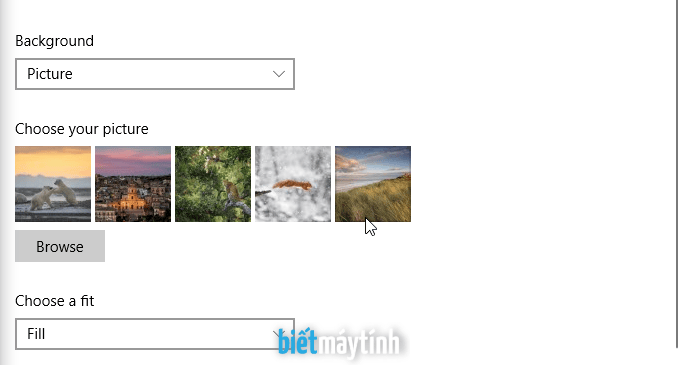Avast là phần mềm diệt virus khá quen thuộc với người dùng Việt Nam. Nó trang bị nhiều tính năng bảo vệ máy tính hiệu quả, giao diện dễ sử dụng và hỗ trợ tiếng Việt tốt.
Tuy nhiên nhiều lúc nó cũng gây ức chế vì chiếm dụng nhiều tài nguyên khiến máy tính chạy chậm, nóng máy…
Nhiều khi bạn tải phần mềm hay game không bản quyền sẽ bị nó xóa luôn, chú ý nhé.
Trong bài viết này, Bietmaytinh chia sẻ bạn đọc 3 cách tắt phần mềm Avast trên máy tính, mỗi cách đều có cái hay riêng nên bạn cứ tham khảo hết.
Nội dung bài viết ☛
Tắt Avast tại Taskbar (Thanh tác vụ)
Đây là cách nhanh chóng giúp bạn vô hiệu hóa tạm thời hoặc tắt hẳn tính năng bảo vệ của Avast.
Bước 1: Bạn click chuột phải vào biểu tượng Avast tại Taskbar (Nếu không thấy thì bấm vào mũi tên nhỏ sẽ có), sau đó chọn Kiểm soát chức năng bảo vệ.
Bước 2: Chọn kiểu tắt bạn cần. Tại đây bạn có thể tạm thời tắt trong khoảng 10 phút, 1 giờ, cho đến khi khởi động lại máy tính hoặc tắt vĩnh viễn luôn.

Bước 3: Một bảng thông báo sẽ xuất hiện, bạn bấm vào nút Ok, Dừng là xong.
Bạn đợi một chút sẽ thấy biểu tượng Avast xuất hiện dấu x màu đỏ, vậy là thành công.

Muốn kích hoạt Avast chạy lại?
Làm tương tự như trên, Chọn Kiểm soát chức năng bảo vệ > Kích hoạt mọi lá chắn.

Tắt tạm thời các lá chắn không muốn dùng
Phần mềm diệt virus này trang bị khá nhiều lá chắn bảo vệ máy tính, nếu lá chắn nào đó khiến việc sử dụng máy tính của bạn bị ảnh hưởng, bạn có thể tắt nó đi. Còn không thì tắt hết lá chắn với cách này cũng được.
Bước 1: Mở giao diện chính của phần mềm Avast lên, sau đó chọn mục Bảo vệ > Lá chắn Cơ bản.
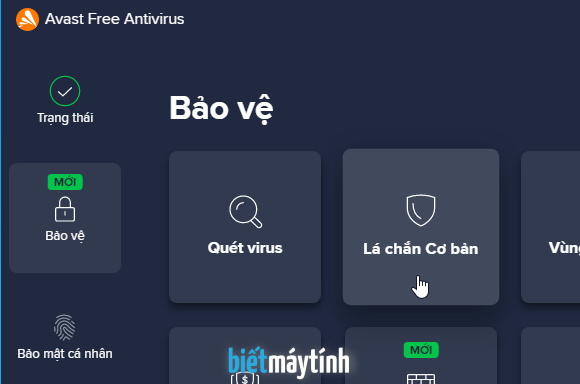
Bước 2: Bấm chọn lá chắn bạn muốn tắt.

Bước 3: Một bảng thông báo sẽ xuất hiện, bạn chọn kiểu tắt mình muốn > Bấm Ok, Dừng.

Tắt Avast bằng Task Manager
Nếu làm 2 cách trên, bạn chỉ có thể tắt các tính năng bảo vệ của Avast chứ không hoàn toàn tắt hẳn phần mềm này. Vậy hãy hãy thử dùng Task Manager để tắt phần mềm này một cách triệt để.
Lưu ý: Với phần mềm diệt virus như Avast thì bạn không thể dễ dàng tắt nó bằng Task Manager (Vì sự an toàn cho máy tính của bạn). Chính vì vậy bạn cần làm thêm vài bước nữa để có thể tắt hẳn nó.
Bước 1: Mở giao diện phần mềm lên sau đó bấm Menu > Thiết lập.

Bước 2: Tại mục Tổng quát, chọn Khắc phục sự cố, sau đó bỏ dấu tích ô Bật Tự động Bảo vệ.
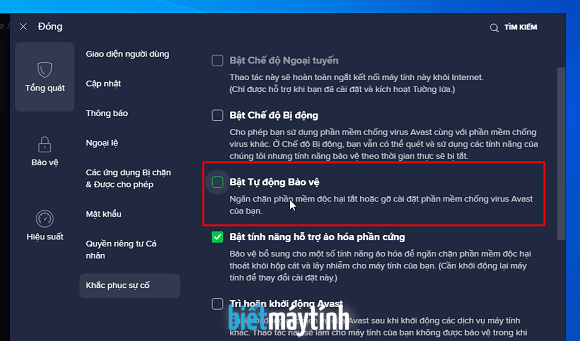
Bước 3: Giờ vào Task Manager, nhấp chuột phải vào Avast Antivirus > Chọn End task.
Với nhiều phần mềm khác, bạn có thể tắt nhanh chóng theo cách này.

Trên đây là 3 cách giúp bạn tắt Avast đi, bạn có thể chọn cách tắt tạm thời hoạt tắt hẳn một cách dễ dàng. Hy vọng bài viết này sẽ hữu ích với bạn. Có thắc mắc gì thì đặt câu hỏi tại phần bình luận.